
Top 4 maneiras de dessincronizar o iPhone do iPad [Vice Versa]

Depois de comprar um novo dispositivo iOS , você perceberá como tudo funciona perfeitamente. Com apenas um simples login em dispositivos Apple, todos os seus dados começam a ser sincronizados entre os dispositivos vinculados. Você também pode notar a quantidade de dados armazenados no iPad à medida que você continua sincronizando com o iPhone, o que pode preencher o espaço de armazenamento. Talvez você queira vender seu dispositivo iPad ou não queira que outras pessoas acessem seus dados pessoais (Quer apagar dados do iPad para vender?). Se esse for o caso, você deve dessincronizar o iPhone do iPad.
Mas como? Dessincronizar dispositivos pode ser difícil, especialmente se você não tiver certeza de como fazê-lo. Felizmente, temos alguns truques para você sobre como dessincronizar o iPhone e iPad. Fique atento enquanto te acompanhamos!
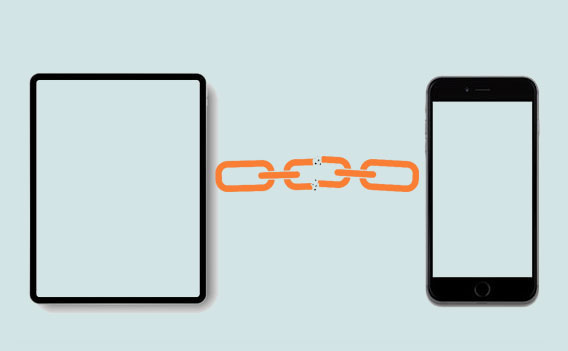
É importante sincronizar dados entre dispositivos, pois você nunca sabe o que pode acontecer mais tarde. Mas, pode trazer-lhe estresse desnecessário quando você encontrar dados indesejados em seu iPad ou iPhone. Por exemplo, você tirou muitas fotos e está ocupando muito espaço no seu dispositivo. Além disso, a privacidade também não será garantida quando outros usuários puderem acessar os dispositivos conectados. É por isso que tantas pessoas cantaram: Eu não quero meu iPad e iPhone ligados. Cancelar a sincronização é uma maneira segura de que seus dados serão mantidos seguros, mesmo quando você compartilhar o dispositivo com outras pessoas, e você terá privacidade para seus dados.
Você pode gostar de:
Top 7 maneiras de espelhar iPhone para iPad facilmente [Último Tutorial]
[Resolvido] Como transferir iBooks do iPhone para iPad ou vice-versa
Existem vários métodos valiosos para desconectar o iPad do iPhone. Vamos mostrar-lhe como parar de sincronizar iPhone para iPad passo a passo.
Até onde sabemos, o iCloud é um dos serviços de nuvem mais poderosos da Apple. É usado principalmente para fins de sincronização; portanto, para impedir que os dispositivos Apple sincronizem entre si, você precisa desvincular através dele. Quando a sincronização do iCloud estiver ativada e os seus dispositivos estiverem ligados à Internet, os seus ficheiros serão automaticamente sincronizados com os dispositivos com o mesmo ID Apple.
Então, para parar de sincronizar esses arquivos, você deve desativar seu iPad ou iPhone no iCloud. Como faço para dessincronizar meu iPad do meu iPhone no iCloud, faça isso;
Passo 1: procure o aplicativo Ajustes no seu iPad ou iPhone, abra-o e clique na opção "[seu nome]".
Passo 2: toque em "iCloud" e, em seguida, desative o ícone para que Fotos e Mensagens não sejam sincronizadas.

Handoff é um dos recursos mais interessantes da Apple. Ele permite que os usuários alternem entre dispositivos facilmente usando o mesmo ID Apple. Por exemplo, quando você está digitando algo no iPhone, você pode continuar a tarefa de onde parou no iPad. Além disso, você pode copiar arquivos em um iPad e colá-los em um iPhone. Para desconectar o iPad do iPhone desativando o Handoff, faça o seguinte;
Passo 1: acesse o app Ajustes no iPad ou iPhone.
Passo 2: clique na opção "Geral" na página de configurações, procure por "Handoff e Airplay" e clique nela.
Passo 3: no botão Handoff, deslize para a esquerda o botão Handoff para desativá-lo.

Também é possível dessincronizar dispositivos Apple com o iTunes. Se conseguir aceder ao iTunes no computador, verá todos os dispositivos associados à sua conta, permitindo-lhe remover dispositivos indesejados a partir daí. Para usar o iTunes para dessincronizar o iPad do iPhone, faça o seguinte;
Passo 1: Abra o aplicativo iTunes no seu PC.
Passo 2: no menu, toque em "Conta" e prossiga para "Ver Minha Conta".
Passo 3: você pode ver todos os dispositivos conectados ao seu ID Apple na página da conta. Insira sua senha quando solicitado.
Passo 4: vá para a seção "iTunes na nuvem" e toque em "Gerenciar dispositivos Você verá a seção Gerenciar dispositivos se." tiver mais dispositivos conectados ao mesmo ID Apple.
Passo 5: na seção Gerenciar dispositivos, todos os dispositivos conectados ao seu ID Apple serão listados. Toque em "Remover" para desbloquear seu iPad ou iPhone.
Além de usar o iTunes e Handoff, você também pode desacoplar o iPad do iPhone através do próprio dispositivo. Este método é muito simples, e se você não quiser usar o iTunes pode desvincular o iPad do iPhone do próprio dispositivo. Como desvincular meu iPad do meu iPhone através dos dispositivos? Eis como conseguir isso;
Passo 1: abra o aplicativo Ajustes no iPad ou iPhone.
Passo 2: Clique na opção "[seu nome]"
Passo 3: clique em "iTunes e App Store".

Passo 4: vá para o topo da tela para tocar no seu ID Apple.
Passo 5: escolha "Ver ID Apple" na janela pop-up e insira a senha do seu ID Apple.

Passo 6: toque em "Remover este dispositivo".
A sincronização de dados é essencial, mas ainda assim, pode levar à falta de privacidade e espaço de armazenamento insuficiente no seu dispositivo. Embora você não queira excluir os dados do seu telefone, você ainda vai querer espaço suficiente no seu dispositivo. Assim, a melhor maneira seria transferir seletivamente os dados que você deseja sincronizar entre dois dispositivos usando Coolmuster Mobile Transfer. É uma ferramenta poderosa que permite compartilhar arquivos entre iOS e Android dispositivos. É um aplicativo compatível com Mac e Windowsque pode ajudá-lo a transferir Contatos, Calendários, Notas, Livros e Favoritos. Além disso, você não experimentará perda de dados e corrupção de dados.
* Transferir dados do iPhone para iPad, e vice-versa, com apenas um clique.
* Suporta a maioria dos dispositivos iOS e Android .
* Suporta notas, livros, calendários, contatos, mensagens, fotos, vídeos, favoritos, etc
* Uma maneira segura e simples de transferir dados.
* Ele pode transferir arquivos entre diferentes dispositivos operando em diferentes sistemas operacionais.
Vamos ver como você pode transferir arquivos entre iPhone e iPad corretamente com Mobile Transfer;
01 Inicie o programa no computador
Instale e inicie o Coolmuster Mobile Transfer no computador. Uma vez feito, toque no módulo "Mobile Transfer" da lista.

02 Conecte seu iPhone e iPad ao computador
Conecte seu iPhone e iPad ao computador usando um cabo USB e digite suas respectivas senhas para desbloqueá-los. Isso permitirá que o programa reconheça os dispositivos. Clique no ícone "Confiar" para confiar no computador quando uma notificação aparecer.
Verifique se os dispositivos estão em seus locais corretos. O dispositivo iPhone deve estar no local de origem enquanto o iPad no local de destino. Você ainda pode trocá-los clicando no botão "Flip".

03 Transfira seus dados
Selecione os arquivos a serem transferidos na lista de conteúdo. Uma vez feito, toque no ícone "Iniciar cópia" para iniciar o processo de transferência.

Veja mais:
Como transferir contatos do iPhone para iPad de 5 maneiras
Como transferir músicas do iPhone para iPad [Todas as 6 maneiras]
De um modo geral, dessincronizar o iPad do iPhone é uma maneira confiável de proteger seus dados privados em ambos os dispositivos. Você também terá certeza de que seus dados não estarão nas mãos erradas quando você vender seu telefone ou iPad. As maneiras acima são certas para dessincronizar iPad do iPhone facilmente. Se você não quiser mais sincronizar iPad e iPhone, compartilhe arquivos entre eles com Coolmuster transferência móvel.
Artigos relacionados:
Como restaurar os favoritos do Safari do iPhone e iPad?
O que acontece se você redefinir seu iPhone ou iPad
Como restaurar iPad do iPhone Backup sem esforço? (3 Soluções pouco exigentes)
[Comprovado] Como transferir o WhatsApp para o novo telefone facilmente? (Android & iPhone)
Como sincronizar notas do iPhone para iPad com ou sem iCloud?
Como transferir fotos do iPhone para iPad [5 maneiras fáceis]

 Transferência de telefone para telefone
Transferência de telefone para telefone
 Top 4 maneiras de dessincronizar o iPhone do iPad [Vice Versa]
Top 4 maneiras de dessincronizar o iPhone do iPad [Vice Versa]





